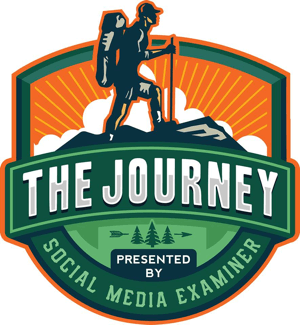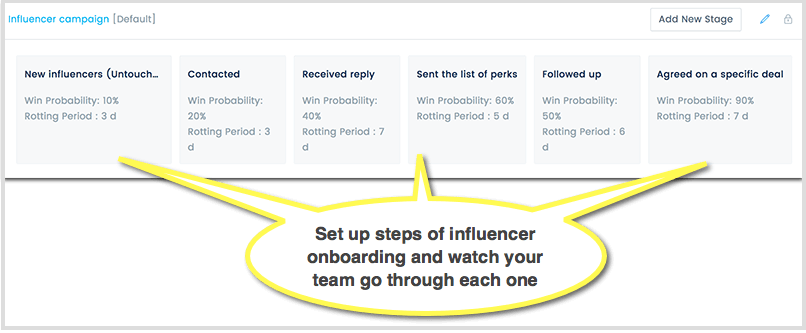Sidst opdateret den

Du kan bruge Apples Find My-funktion til at finde dine AirPods, men hvad nu hvis det kun er en AirPod, der mangler? Vi viser dig, hvordan du finder en tabt AirPod her.
Apple AirPods er små og lette at forlægge og miste. Det er endnu mere irriterende, når du bare savner én fra parret. Måske bliver de suget ind i dine sofapuder, falder under din seng, eller din hund bærer en af dem væk – ups!
Uanset årsagen til dine manglende AirPods, selvom det kun er en af dem, viser vi dig trinene til at finde og bringe dem tilbage som et par.
Forudsat at AirPod er blevet parret med din telefon, kan du bruge Find My-appen eller iCloud i en hvilken som helst browser til at finde en tabt AirPod ved at bruge nedenstående trin.
Sådan finder du en tabt AirPod
En ligetil måde at finde en AirPod på er ved at bruge Find min funktion. Forudsat dig tilføjede AirPods til Find My-appen og Bluetooth er aktiveret, kan du bruge funktionen til at finde begge eller en enkelt AirPod.
Du kan bruge Find My på andengenerations og højere AirPods, AirPods Pro og AirPods Max – dog finder du enten headsettet eller ej.
For at finde din forsvundne AirPod skal du gøre følgende:
- Start Find min app på din iPhone.
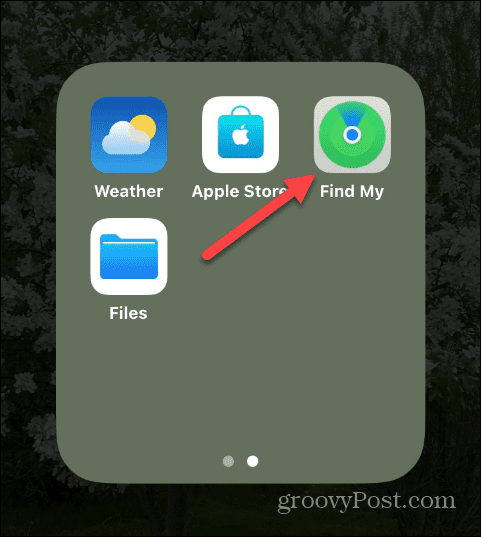
- Når Find My-appen starter, skal du trykke på Enheder mulighed nederst på skærmen.
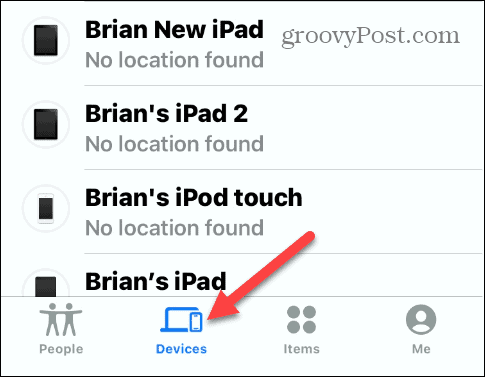
- Tryk på din AirPods fra listen over enheder på listen. Det fortæller dig også, om AirPods er inde i eller uden for kabinettet, hvilket er nyttigt, når du prøver at finde dem.
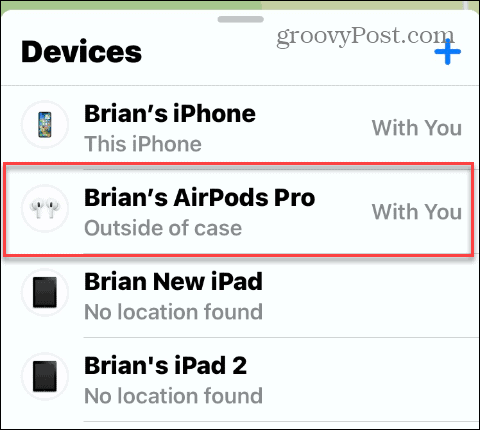
- Den følgende menu viser en mulighed for din venstre eller højre AirPod, inklusive dens placering. Tryk på den, der mangler.
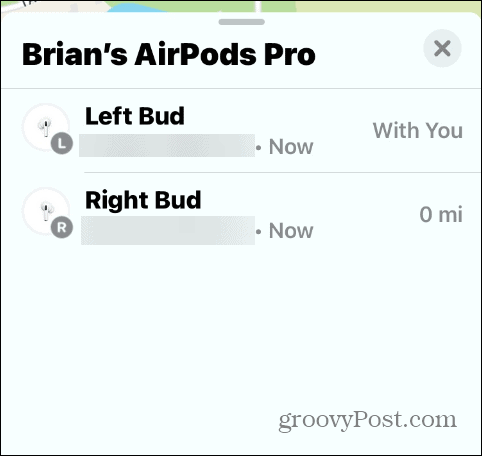
- Hvis din AirPod er inden for Bluetooth-rækkevidde, vil du se dens aktuelle placering på et kort. Hvis det er i nærheden, skal du trykke på Afspil lyd knap.
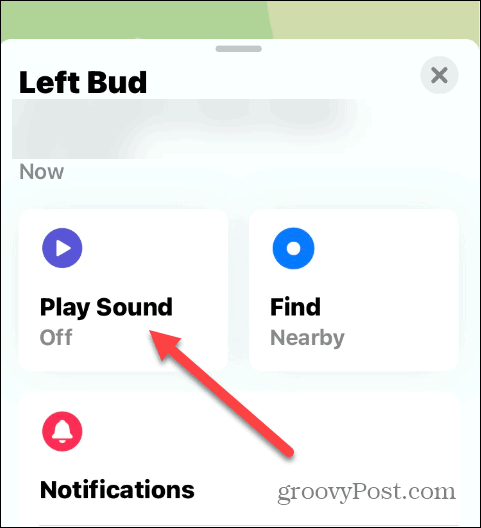
- Tryk på Afspil lyd knappen, når meddelelsesskærmen vises.
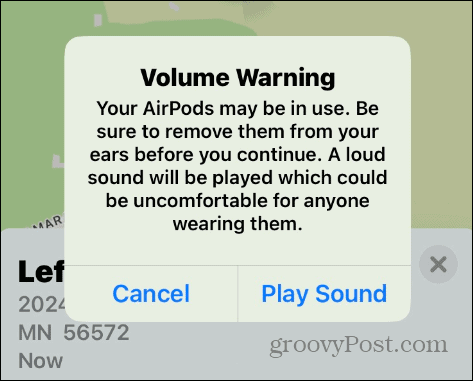
- En let klingende klokke kommer fra den AirPod, du prøver at finde. Tryk på Hold op knappen, når du finder den AirPod, du har mistet, eller hvis du ikke længere har brug for, at lyden afspilles fra AirPod.
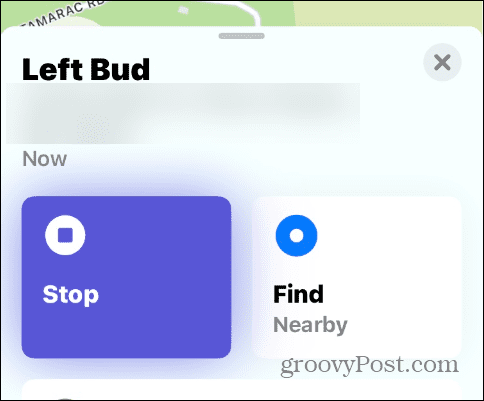
Når den tabte AirPod mangler, kan du gå rundt i dit hjem eller kontor og lytte efter biplyden for at finde den. Det er værd at bemærke, at bippet (eller kimen) ikke er det højeste, så du skal lytte omhyggeligt.
Lyden spiller i to minutter og bliver gradvist højere, mens den bipper i to minutter. Hvis du ikke finder den inden for to minutter, skal du trykke på knappen Afspil lyd på din iPhone eller iPad igen. Det er også vigtigt at bemærke, at hvis AirPod'en er i opladningsetuiet, vil den ikke afspille nogen lyd.
Sådan finder du en tabt AirPod via iCloud
Hvis du ikke har din iPhone eller iPad klar, kan du bruge iCloud på din computer til at finde de manglende AirPods.
Brug disse trin for at finde en tabt AirPod med iCloud:
- Start en browser på din enhed (Mac, pc, Chromebook).
- Åbn iCloud hjemmeside og log ind, hvis du ikke allerede er det.
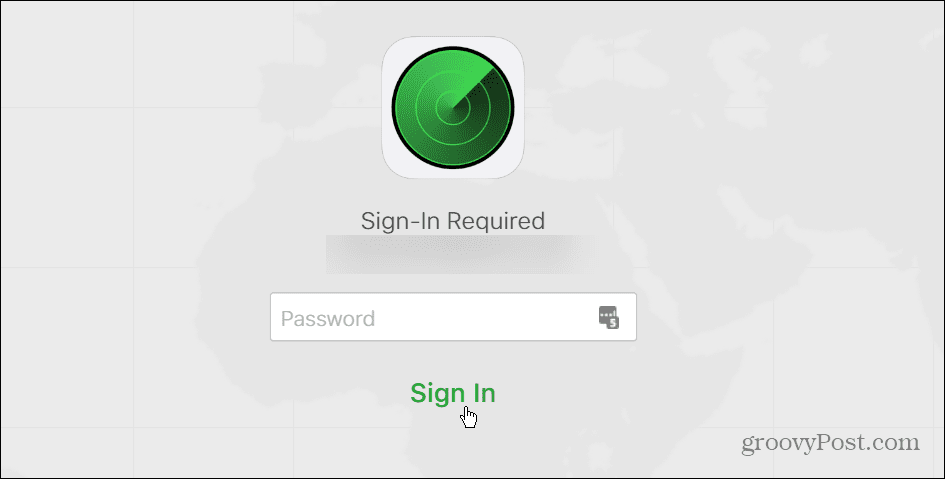
- Vælg din AirPods fra rullemenuen øverst på skærmen.
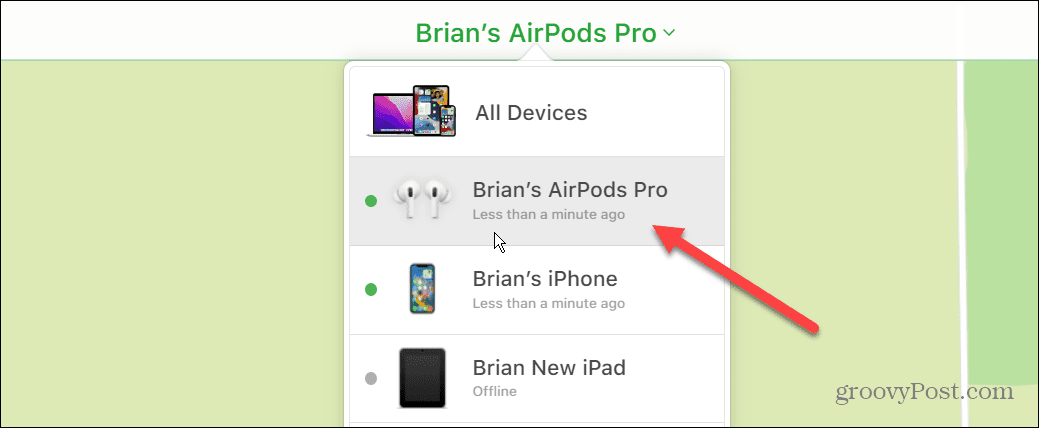
- Klik på Afspil lyd knappen fra menuen.
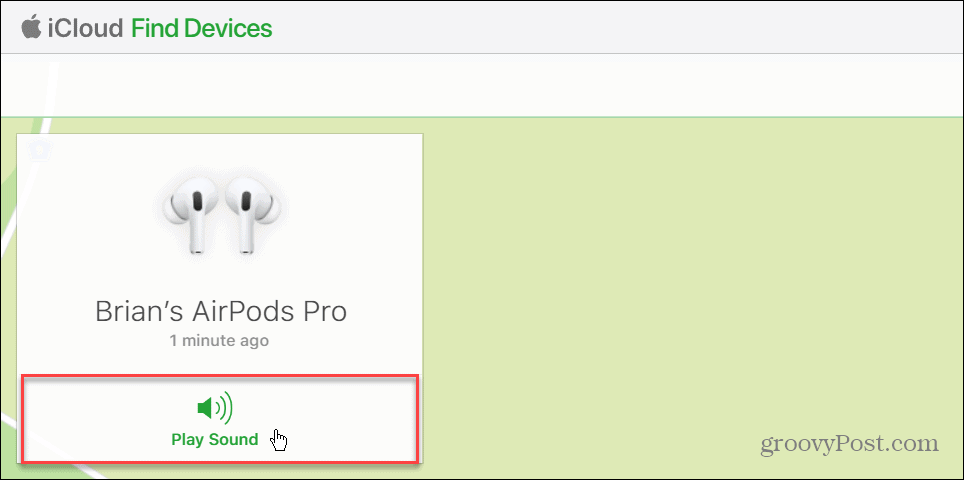
- Hvis du kun skal finde en, skal du trykke på muligheden for at slå lyden fra enten venstre eller højre AirPod. Hvis du finder den, du har mistet, kan du stoppe den i at spille.
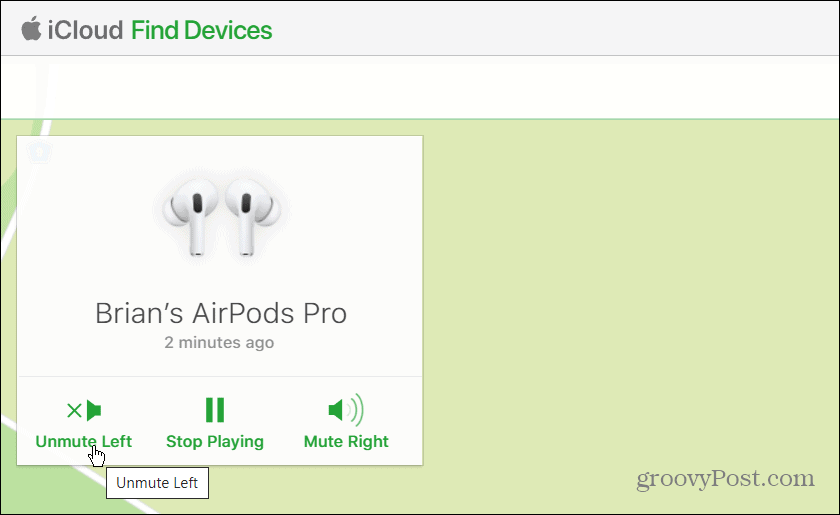
Find dine tabte AirPods
Hvis du kun skal finde én tabt AirPod, fungerer Find My-funktionen meget godt til at finde den, når en forsvinder. Så selvom dine AirPods ikke er inden for rækkevidde, så din telefon kan udløse en lyd, bør du stadig se deres sidst kendte placering på kortet.
Desværre, hvis AirPods er i tilfældet, falder oddsene for at finde dem meget. Men mere end sandsynligt vil du ikke se deres sidste placering på kortet eller have mulighed for at afspille en lyd.
AirPods Max har en advarsel, der adskiller sig, hvis de er i etuiet. For eksempel kan du finde dem i op til 18 timer, hvis de er i etuiet og op til 72 timer for at tilslutte og udløse en lyd.
Få mere fra AirPods
Hvis du elsker dine AirPods, så sørg for det tilføje dem til Find My-appen. Det vil gøre dem meget nemmere at finde, når de er væk eller forlagt.
Når dine AirPods er til stede og taget højde for, kan du lære mere om brugen af dem. At lytte til podcasts og musik (ved at bruge dem som øretelefoner) er ikke det eneste, du kan gøre med AirPods. Så du kan for eksempel få en bedre lydoplevelse med Rumlig lyd på AirPods. Også for en fordybende lytteoplevelse, aktivere støjreduktion eller spring sange over med AirPods.
Hvis de stopper eller ikke fungerer som forventet, så prøv nulstilling af dine AirPods. Hvis de holder pause, så tjek disse fem rettelser til at sætte AirPods på pause.
Apple AirPods fungerer også med andre enheder. Og det kan du tilslut AirPods til Roku eller link dem til en Windows 11 pc.
Sådan finder du din Windows 11-produktnøgle
Hvis du har brug for at overføre din Windows 11-produktnøgle eller bare har brug for den til at udføre en ren installation af operativsystemet,...
Sådan rydder du Google Chrome-cache, cookies og browserhistorik
Chrome gør et fremragende stykke arbejde med at gemme din browserhistorik, cache og cookies for at optimere din browsers ydeevne online. Sådan gør hun...